Создание подчиненных отчетов
- Во втором диалоговом окне мастера нужно определить, какие поля требуется включить в подчиненный отчет (рис. 10.9). При этом поля в общем случае можно выбирать из нескольких таблиц и запросов. В данном случае нужно в раскрывающемся списке Таблицы и запросы (Tables/Query) выбрать запрос "Квартальные обороты клиентов по товарам" (который был создан для этого примера), затем нажать кнопку с двумя стрелками, чтобы включить в подчиненный отчет все поля запроса, и нажать кнопку Далее (Next).
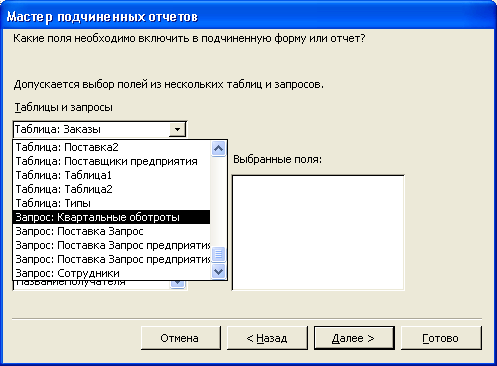
Рис. 10.9. Второе диалоговое окно Мастера подчиненных отчетов - В следующем диалоговом окне необходимо определить связь между главным и подчиненными отчетами, если эта связь существует, или выбрать из списка значение Отсутствует (None), если вы создаете независимый подчиненный отчет. В данном случае можно выбрать связь в отображенном списке, но нам предложенные варианты не подходят, поэтому выберите переключатель Самостоятельное определение (Define my own), чтобы задать эту связь самостоятельно.
Замечание
Так как поля в связываемых источниках данных имеют одинаковые типы и названия, Мастер подчиненных отчетов может автоматически связать отчеты по этим полям. Именно такие связи будут предложены в списке возможных вариантов связывания отчетов. - В диалоговом окне появятся две пары раскрывающихся списков (рис. 10.10). В списках слева отображаются поля главного отчета, а в списках справа – связанные с ними поля подчиненного отчета. Связь может быть задана по одному или нескольким полям. В данном случае требуется задать связь по двум полям, чтобы связать источники данных главного и подчиненного отчетов одновременно и по коду клиента, и по отчетному году. Для этого выберите в раскрывающихся списках слева элементы: "КодКлиента" (CustomerlD) и "ГодЗаказа" (OrderYear), и соответствующие (с такими же именами) элементы в раскрывающихся списках напротив (справа), как представлено на рис. 10.10.
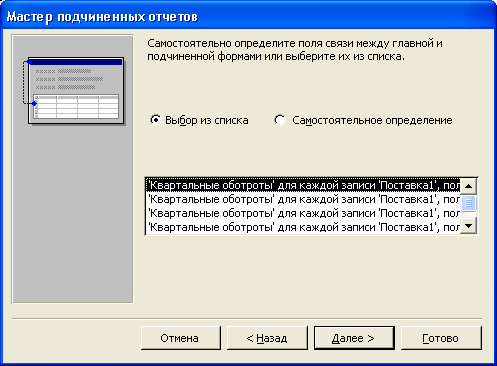
Рис. 10.10. Третье диалоговое окно Мастера подчиненных отчетовЗамечание
То, что между главным и подчиненным отчетами установлена связь по полям "КодКлиента" и "ГодЗаказа", означает, что каждая запись в главном отчете будет связана с набором записей из подчиненного отчета, имеющих соответствующие значения в связанных полях. А поскольку значение года заказа в главном отчете определяется значением параметра запроса [Отчетный год:], то в связанном описанным способом подчиненном отчете будут отобраны только те записи, у которых значение поля "ГодЗаказа" совпадет со значением такого же поля в главном отчете, а значит, и с заданным пользователем значением параметра [Отчетный год: ]. - Определив связь между отчетами, нажмите кнопку Далее (Next).
- В последнем диалоговом окне требуется задать имя подчиненного отчета. Вы можете оставить предложенное мастером название "Подчиненный отчет Квартальные обороты клиентов по товарам" и нажать кнопку Готово (Finish).
